نرمافزار ورد با استفاده از ویژگیهای shapes و SmartArt امکان ایجاد نمودار را میدهد.
ایجاد نمودار در ورد
برای ایجاد نمودار، بهتر است از خطوط شطرنجی استفاده کنید تا از استاندارد بودن اندازهها مطمئن شوید. در تب View کادر Gridlines را علامت بزنید.
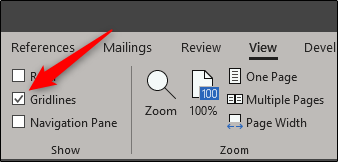
اکنون خطوط شبکه در سند ظاهر میشود.
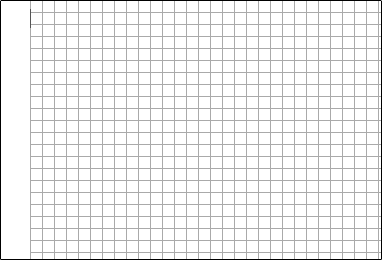
سپس، به تب Insert رفته و بر روی دکمه Shapes کلیک کنید. منویی از اشکال باز میشود.
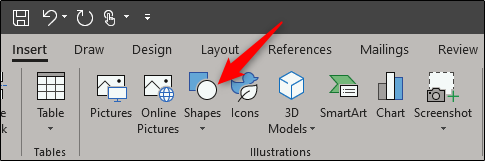
یک منوی کشویی با اشکال مختلف به نمایش در میآید. در مطلب امروز روی دو بخش Lines و Flowchart تمرکز خواهیم کرد.
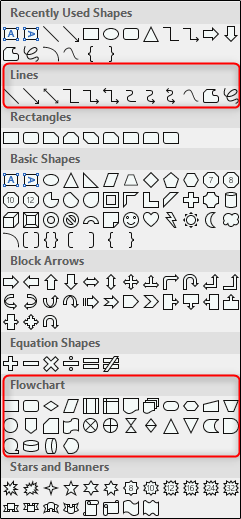
البته مهم است که هدف هر کدوم از اشکال را درک کنید که در ادامه یک توضیح مختصر میدهیم.
مستطیل شکل: برای مراحل پردازش استفاده میشود.
لوزی شکل: برای نشان دادن نقاط تصمیمگیری استفاده میشود.
بیضی شکل: نشاندهنده نقاط شروع و پایان فرآیند است.
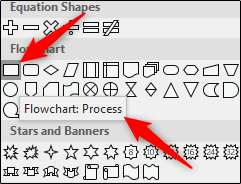
بیایید اولین شکل را وارد کنید. در منوی Shapes، شکل مورد نظر را انتخاب کنید.
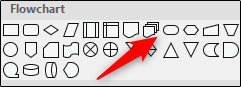
پس از انتخاب شکل، در مکان دلخواه کلیک کرده و شکل را رسم کنید.
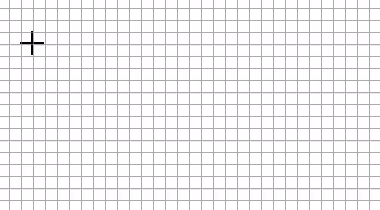
پس از رسم شکل، تب جدید Format ایجاد میشود که از آن طریق میتوانید شکل را فرمت کنید.
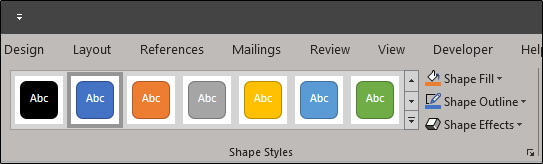
برای نوشتن متن، شکل را انتخاب و شروع به تایپ کنید.
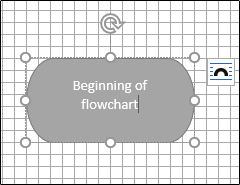
اکنون، شکل دیگری را وارد کنید و سپس دو شکل را به هم وصل کنید. ما از یک مستطیل استفاده کردهایم. مراحل فوق را برای قرار دادن شکل تکرار کنید.
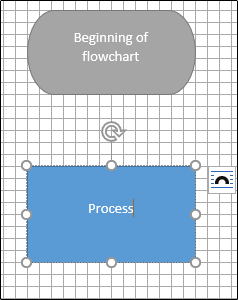
برای اتصال دو شکل، به منوی Shapes بازگردید و فلش مورد نظر را انتخاب کنید.
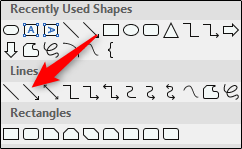
زمانی که فلش را انتخاب میکنید، فلش را از شکل اول به شکل دوم وصل کنید.
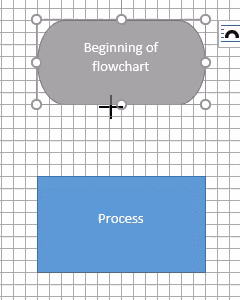
همچنین امکان تغییر رنگ و اندازه فلش نیز وجود دارد.
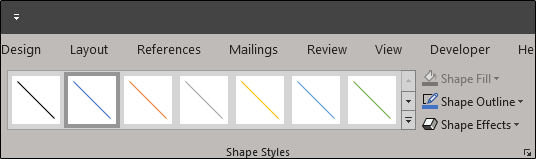
اگر قصد دارید از فرمت انتخاب شده در کل نمودار استفاده کنید، روی آن کلیک راست کرده و Set as Default Line را انتخاب کنید.
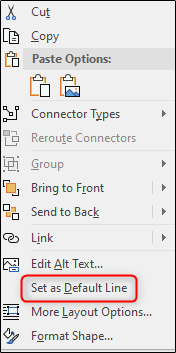
ایجاد نمودار با گزینه SmartArt
روی تب Insert کلیک کرده و گزینه SmartArt را انتخاب کنید.
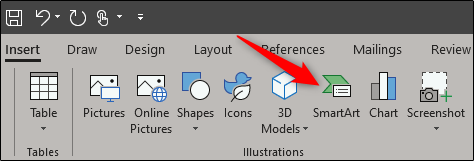
در پنجره Graphic SmartArt، روی تب Process بزنید، نوع چیدمان را انتخاب کرده و روی تأیید بزنید.
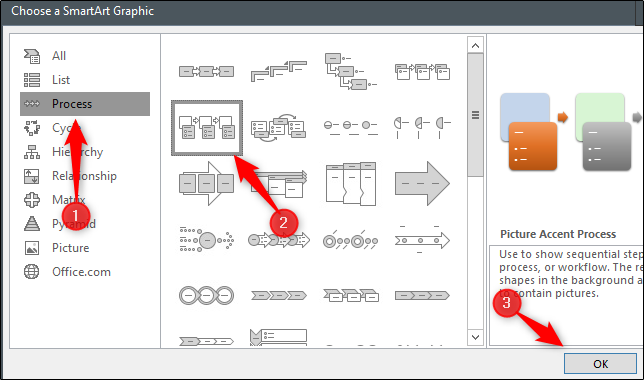
گزینه Graphic SmartArt به منظور پردازش جزئیات طراحی شده است. مطابق شکل، بخش (۱) برای افزودن عکسها و بخش (۲) برای درج متن استفاده میشود.
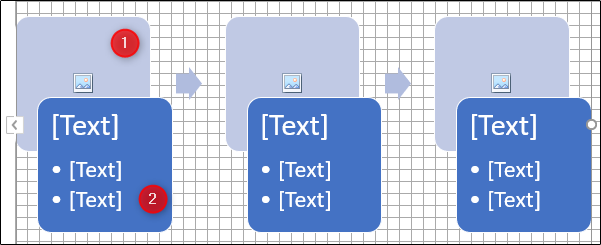
اطلاعات مربوطه را وارد کنید. در صورتی که به متن و یا عکس خاصی نیاز ندارید، میتوانید آن را با کلید delete حذف کنید.
